Excelであらかじめ決めた内容を選んで入力する方法
Excelで最初から決められた内容を選ぶだけの設定ってどうやるの?
こんなお悩みを解決します。
私はクロイヌと申します。
Excelを操る生産管理マンです。
Excelマクロを使って工場の生産管理をしています。
Excelをたくさんの人と使うときに、インプットする内容が違う時がありますよね。
意味は同じなのに、スティックと書いたり、棒と書いたり、、
それでは、読み解くのに人が必要になります。
そうではなくて、
全員が「棒」とインプットする方法があるんです。
それが、Excelの「入力規則」という機能です。
プルダウンという方もいますね。
その機能を使うと、
このように選択することができます。
ほかの文字は入りません。
例えば、「リンゴ」を「りんご」とインプットされることがないということです。
これによって、もじれる「リンゴ」を検索する事ができますね。
人によって入力が変わることがないんです。
それでは方法を紹介します。
簡単5ステップです。
ぜひ覚えてしまいましょう!
画像を参考にしてください。
①あらかじめ決めた文字を入れたいセルを選択します。
②「データ」タブを選択、
③「データの入力規則」を選択
④入力値の値を「リスト」に設定
⑤半角カンマ区切りで、任意の文字を入力する。
⑥最後に「OK」です。
覚えればすぐにできます。
ぜひチャレンジしてみましょう。